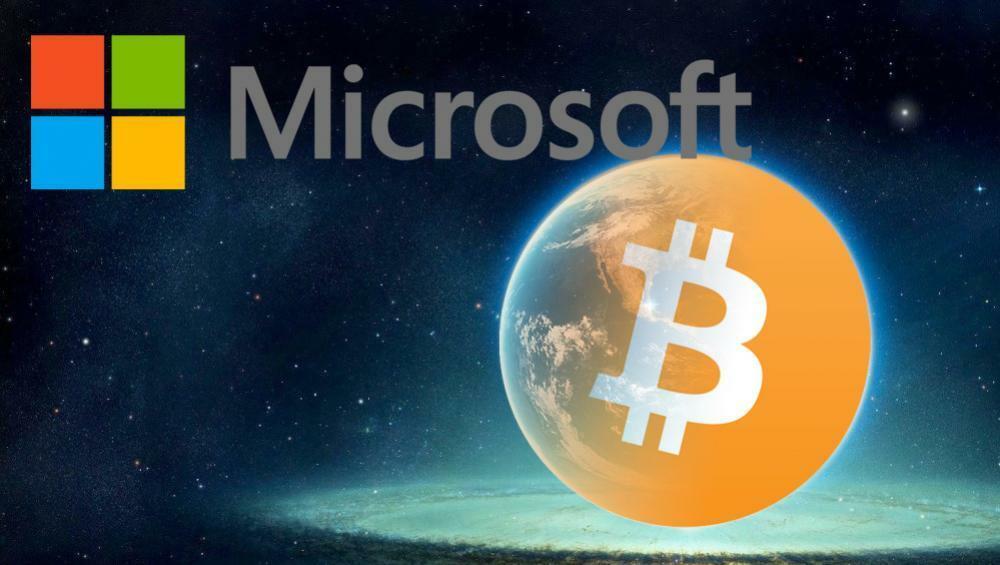- Здається, що було кілька звітів щодо нового магазину Microsoft Store у Windows 11.
- Після встановлення 22000.51 Побудувавши Windows 11, користувачі скаржились, що програми ніде немає.
- Ви повинні знати, що попередній перегляд нової ОС не постачається з попередньо встановленим сховищем.
- На щастя, ви можете легко встановити його, використовуючи деякі налаштування поточної версії програми.

Це програмне забезпечення буде виправляти поширені помилки комп'ютера, захищати вас від втрати файлів, шкідливого програмного забезпечення, відмови обладнання та оптимізувати ваш ПК для максимальної продуктивності. Вирішіть проблеми з ПК та видаліть віруси зараз за 3 простих кроки:
- Завантажте інструмент відновлення ПК Restoro що поставляється із запатентованими технологіями (патент доступний тут).
- Клацніть Почніть сканування знайти проблеми з Windows, які можуть спричинити проблеми з ПК.
- Клацніть Відремонтувати все щоб виправити проблеми, що впливають на безпеку та продуктивність вашого комп’ютера
- Restoro завантажив 0 читачів цього місяця.
Ви вже чули, читали та бачили все, що можна знати про нову ОС Microsoft, Windows 11, і все, що нам принесе з цього жовтня.
І якщо ви схвильовані як усі, ви вже встановили та протестували 22000.51 збірка Windows 11 щоб на власні очі побачити, у чому вся суєта.
Microsoft уже встановила, що цей попередній перегляд трохи відрізняється від остаточної версії і що в ньому будуть відсутні деякі функції.
Тож якщо вас найбільше цікавило нове Магазин Microsoft, ви повинні знати, що цей попередній перегляд Windows 11 не постачається з попередньо встановленою програмою.
Однак є способи встановити нову програму Microsoft Store, вам просто потрібно виконати дії, наведені в цьому короткому посібнику. Непогано було б додати цю сторінку в закладки для будь-яких майбутніх збірок нової ОС Insider.
Як встановити перший попередній перегляд магазину Microsoft?
1. Оновіть магазин вручну
- Перейдіть до Рядок пошуку, шукати Магазин Microsoft і натисніть, щоб відкрити його.
- Клацніть на три крапки у куті екрана.

-
Вибирайте Завантаження та оновлення.

- Клацніть наОтримуйте оновлення кнопку.

- Тепер система перевірятиме наявність усіх програм на наявність оновлень, включаючи Microsoft Store. Зверніть увагу, що після завершення процесу оновлення, tдодаток магазину закриється автоматично.
2. Увімкнути автоматичне оновлення магазину
- відчинено Магазин Microsoft за допомогою Рядок пошуку.
-
Клацніть на три крапки в куті екрана та виберіть Налаштування варіант.

-
Клацніть на перемикач, щоб увімкнути Оновлення додатків.

- Програми та майбутні оновлення нової програми Microsoft Store відтепер повинні встановлюватися автоматично.
Виконуючи ці кроки, ви ввімкнете автоматичне оновлення магазину, щоб усі майбутні оновлення завантажувались автоматично, як тільки вони будуть готові, і вам не доведеться мати справу з ними вручну.
Ми настійно рекомендуємо вам уважніше ознайомитися з новий магазин Microsoft Store для Windows 11 і бути в курсі всіх його нових функцій, програм тощо.
Перевірте всі відмінності та вдосконалення остаточної версії нової ОС у нашій Windows 11 проти Windows 10 вичерпна стаття.
Чи є у вас примітки, запитання чи пропозиції? Що ви думаєте про новий магазин Microsoft? Сміливо використовуйте розділ коментарів нижче та повідомте нам свою думку.